win7系统更新错误代码80072efe的解决方法
win7更新出现错误代码80072efe怎么解决?有小伙伴最近重装了Win7系统,在检查计算机的新的更新时发生错误提示“Windows无法搜索新更新,错误代码80072EFE Windows update遇到未知错误”。很多小伙伴不知道怎么解决,接下来小编为大家介绍一下解决方法,有需要的小伙伴可以参考一下。
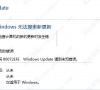
更新日期:2022-01-28
来源:系统部落
win7系统更新提示某些设置由您的系统管理员管理怎么办?最近有不少win7用户跟小编反映在系统更新时,出现“某些设置由您的系统管理员管理”的提示,导致无法进行更新,那要怎么解决这个问题呢?
原因分析:
出现该提示后,点击后面的“详细信息”会出现下图所示的提示,根据是windows帮助与支持的提示,可以得出结论,是在组策略限制了更新。
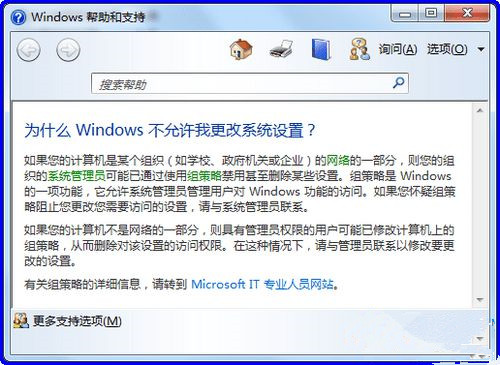
解决方法:
1、点击左下角的“开始”按钮打开“开始”菜单,在下方的输入框内输入“gpedit.msc”,然后按下回车打开本地组策略编辑器。
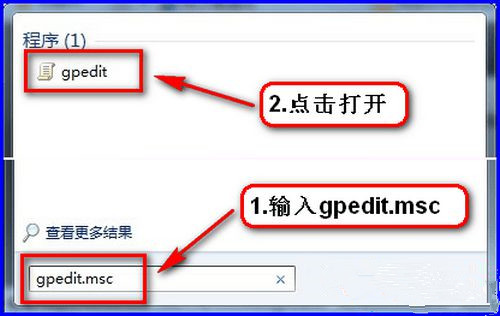
2、进入本地组策略编辑器后,在左侧依次展开“用户配置--管理模板--‘开始’菜单和任务栏”,然后在右侧找到“删除到‘Windows update’的链接和访问”策略,并双击打开。
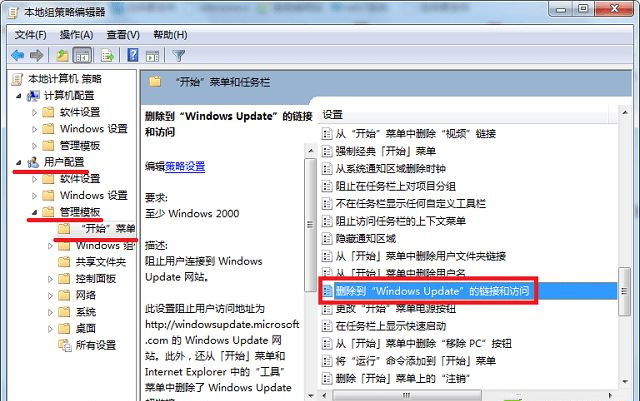
3、右进入策略编辑窗口后,选择“未配置”或“已禁用”,然后点击“确定”,关闭组策略编辑器。
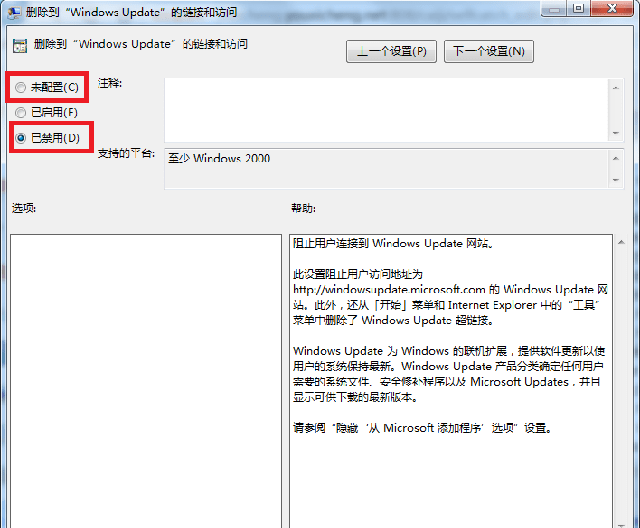
4、之后再打开windows update就可以正常更新了。
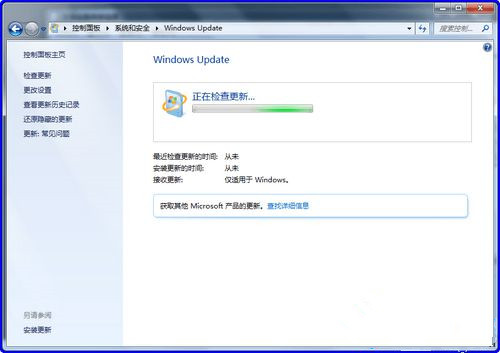
5、如果还是无法更新,可以再次进入组策略,然后在左侧依次展开“用户配置--管理模板--Windows 组件--Windows Update”,将“删除所有使用 Windows Update 功能的访问权限”也设置为“已禁用”即可。
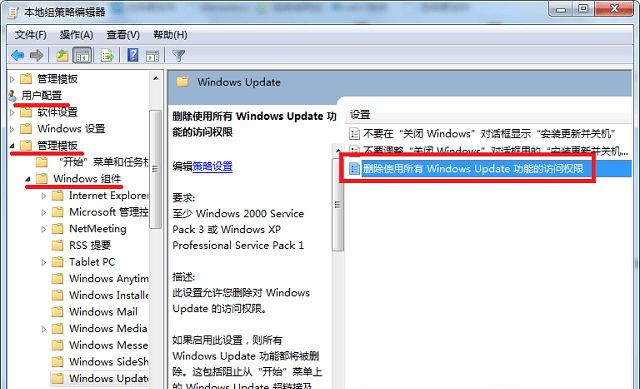
在系统更新时遇到类似的情况,可以按照上述方法在组策略中解除即可。
win7系统更新错误代码80072efe的解决方法
win7更新出现错误代码80072efe怎么解决?有小伙伴最近重装了Win7系统,在检查计算机的新的更新时发生错误提示“Windows无法搜索新更新,错误代码80072EFE Windows update遇到未知错误”。很多小伙伴不知道怎么解决,接下来小编为大家介绍一下解决方法,有需要的小伙伴可以参考一下。
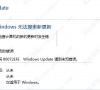
Win7更新补丁提示错误代码0x80070643的解决方法
Win7系统升级是Windows日常维护的一种方式,我们经常会给电脑安装最新的更新补丁来强化系统,但是却有部分Win7用户在更新补丁时遇到了提示错误代码0x80070643的情况,那么应该如何解决呢?针对这一问题,下面小编就为大家分享具体的解决方法,希望对您有帮助。

Win7系统更新一直不动失败怎么解决?
Win7系统更新一直不动失败怎么解决?最近有用户询问这个问题,有些用户更新Win7系统时,发现更新失败了且一直不动,这是怎么回事呢?针对这一问题,本篇带来了详细的Win7系统更新一直不动失败的解决方法,分享给大家,一起看看吧。

解决Win7系统更新失败提示错误8024402F的方法
系统更新失败是不少用户都会遇到的一个问题,针对不同的系统大家遇到的问题也会不一样。今天我们就来说说win7系统。不少用户在更新win7系统的时候会遇到提示错误8024402F导致无法正

win7系统更新失败出现错误代码80246007的解决妙招
win7系统更新失败出现错误代码80246007要怎么办呢?最近有很多的朋友向小编反映说,自己在更新Windows Update系统的时候,系统却出现更新失败的提示,并且出现80246007的错误代码,这是怎

微软停止win7系统更新怎么办_微软停止win7系统升级win10
自2020年1月14日开始,微软宣布正式停止对win7系统的支持,那么以后将不会对win7系统进行安全修复和更新。而继续使用win7系统将会极大的增加病毒和恶意软件攻击的风险,但是,虽然不能启用,对于个人用户来说使用还是可以的,也可以选择下载win10系统,具体的一起来看看

解决win7系统更新提示"80246007"错误的小窍门
给win7更新系统,系统却出现"80246007"错误提示,导致系统无法正常更新。那么,win7系统更新提示"80246007"错误要怎么办呢?别着急,今天U大侠小编就和大家说说win7系统更新提示8
